之前的复制粘贴的小技巧很多人都说不错,我算是看出来了,大家跟我一样,都喜欢短平快,越简单越好 。有时我费力巴拉写的比较有技术含量的教程 , 反而反响平平,枉费我为了大家能真正弄懂原理,深入浅出写的解析 。
好吧,既然大家喜欢,那今天就再教几个复制粘贴的小技巧 。
案例: 复制粘贴下图 1 的数据表,要求保留格式、只粘贴数值、不要粘贴文本 。
效果如下图 2 所示 。
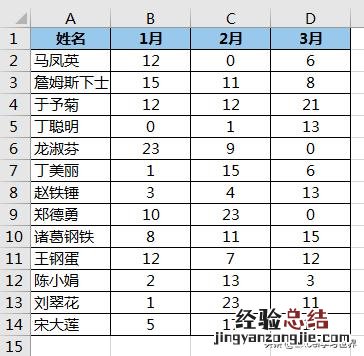
文章插图
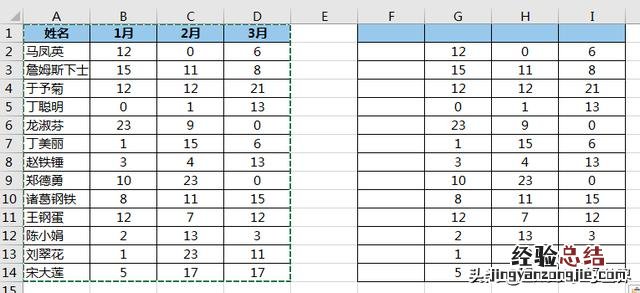
文章插图
解决方案: 1. 选择需要复制的数据表 --> 按 Ctrl+C
2. 选中需要粘贴到的目标单元格 --> 选择菜单栏的“开始”-->“粘贴”-->“选择性粘贴”
3. 在弹出的对话框中选择“加”--> 点击“确定”
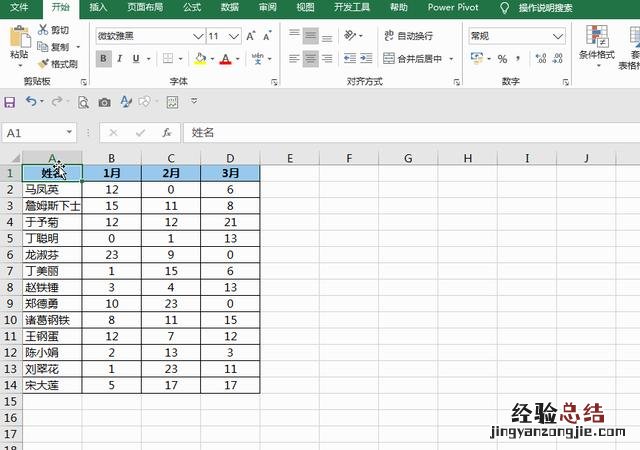
文章插图
这是什么原理呢?
- 因为当粘贴的时候选择“加”选项,执行的操作实际上是用目标区域的值与复制的值相加;
- 因为目标区域都是空值,所以相当于 0+源区域的值;
- 文本无法参与计算,因此不能粘贴过来 。
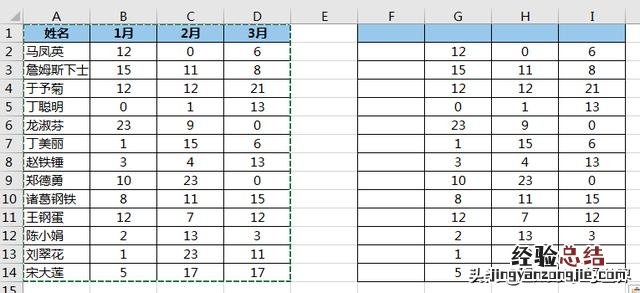
文章插图
搞通了原理,我们就能灵活变通地应对各种需求 。
将所有数值变成 0:
4. 选中需要复制的区域 --> 按 Ctrl+C
5. 选中目标区域 --> 选择菜单栏“开始”-->“粘贴”-->“选择性粘贴”
6. 在弹出的对话框中选择“乘”--> 点击“确定”
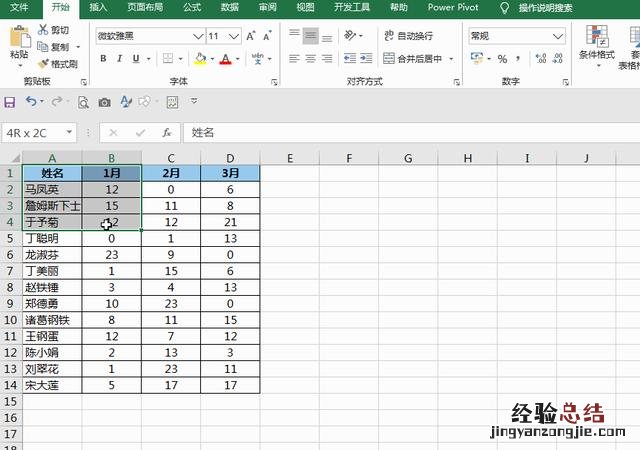
文章插图
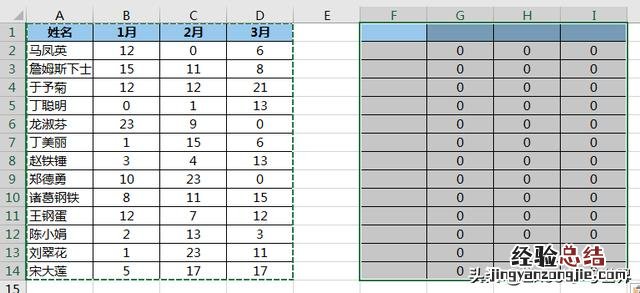
文章插图
将所有数值乘以 -1:
7. 复制数据表 --> 选择菜单栏的“开始”-->“粘贴”-->“选择性粘贴”
8. 在弹出的对话框中选择“减”--> 点击“确定”
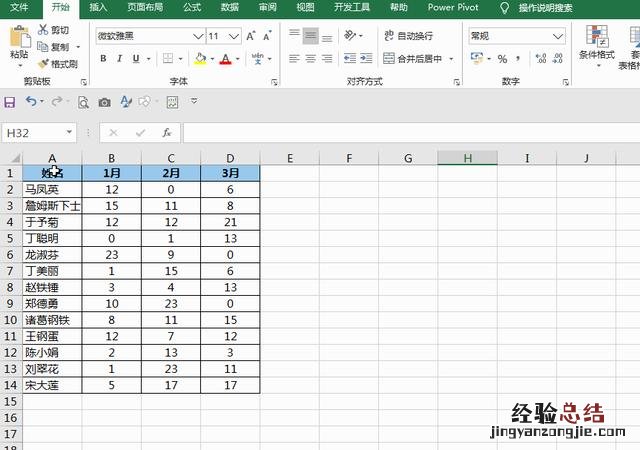
文章插图
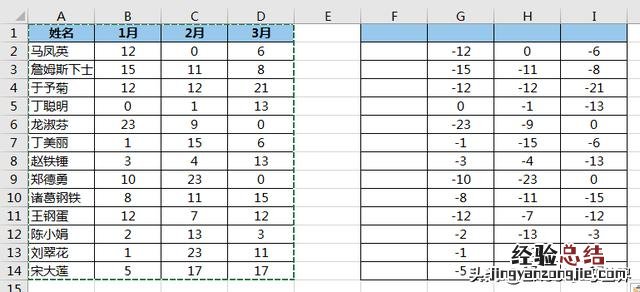
文章插图
很多同学会觉得 Excel 单个案例讲解有些碎片化,初学者未必能完全理解和掌握 。不少同学都希望有一套完整的图文教学,从最基础的概念开始,一步步由简入繁、从入门到精通,系统化地讲解 Excel 的各个知识点 。
【excel只复制粘贴值 excel只复制内容不复制表格】 现在终于有了,以下专栏 , 从最基础的操作和概念讲起,用生动、有趣的案例带大家逐一掌握 Excel 的操作技巧、快捷键大全、函数公式、数据透视表、图表、打印技巧等……学完全本,你也能成为 Excel 高手 。










